Wybierz odpowiednie źródło, aby zainstalować aplikację i uzyskać maksymalne korzyści
- Aktualizacje i kontrole bezpieczeństwa aplikacji Microsoft Store są zarządzane przez firmę Microsoft, przy czym twórca oprogramowania dba o ten aspekt w przypadku aplikacji komputerowych.
- Aby poznać inne różnice i podjąć decyzję, czytaj dalej!
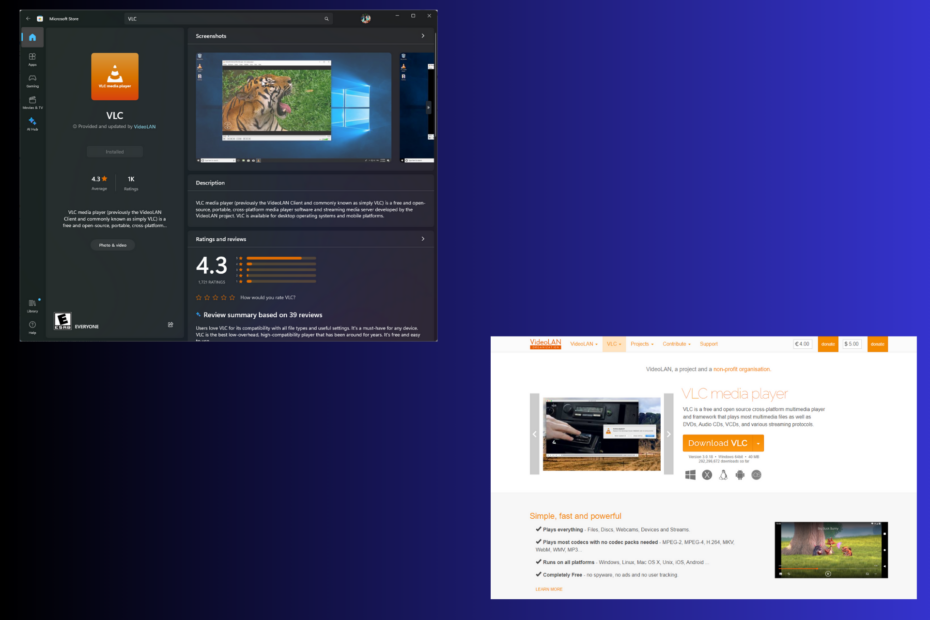
Na długo przed pojawieniem się systemu Windows 8 tradycyjnym sposobem pobierania aplikacji była jej oficjalna strona internetowa lub witryna internetowa strony trzeciej, zwana aplikacją komputerową, ale wraz z wydaniem Microsoft Store wszystko zmieniony.
Jeśli nadal nie wiesz, którego z nich powinieneś użyć, ten przewodnik porównujący aplikacje Microsoft Store z aplikacjami komputerowymi może Ci pomóc!
Czy wszystkie aplikacje w sklepie Microsoft Store są bezpieczne?
Tak, ponieważ wszystkie aplikacje w sklepie Microsoft Store przechodzą kilka testów, podczas których są sprawdzane pod kątem wirusów, podejrzanych plików i złośliwego oprogramowania, zanim zostaną udostępnione użytkownikom do pobrania.
Aplikacje ze sklepu Microsoft Store a aplikacje komputerowe: porównanie
Instalacja i źródło
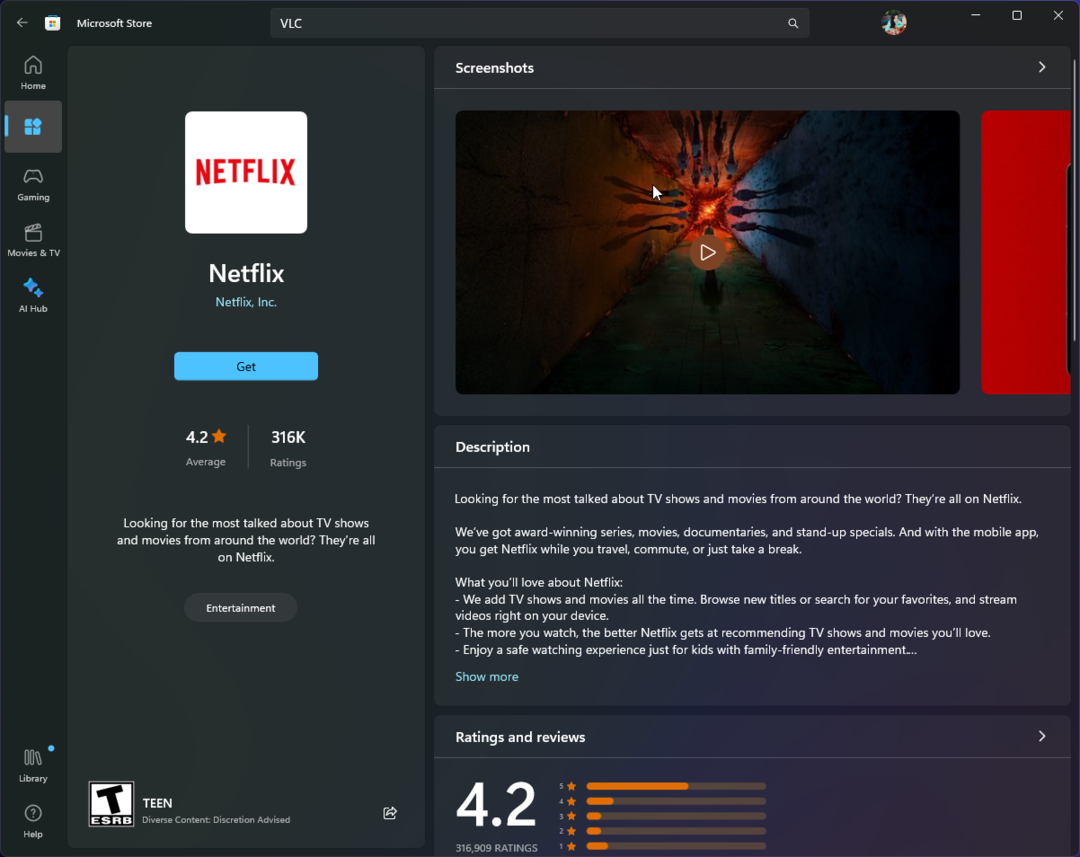
Aplikacje ze sklepu Microsoft Store można instalować z poziomu Sklep Microsoftu aplikacja dostępna na wszystkich komputerach z systemem Windows 8, 10 i 11. Możesz szybko sprawdzić wymienione aplikacje za pomocą aplikacji komputerowej lub przeglądarki internetowej na komputerze.
Z drugiej strony aplikacje komputerowe są dostępne na oficjalnej stronie ich deweloperów, w zaufanych repozytoriach, witrynach pobierania stron trzecich, a także na płytach CD lub DVD.
Zainstalowanie aplikacji Microsoft Store to bułka z masłem; wystarczy, że odszukasz aplikację w sklepie i klikniesz Pobierz; resztą zajmuje się platforma.
W przypadku aplikacji komputerowych należy pobrać plik .exe lub .msi na komputer, uruchomić plik instalacyjny i zainstalować go, korzystając z instrukcji wyświetlanych na ekranie kreatora instalacji.
Możesz odinstalować wszystkie aplikacje komputerowe za pomocą Panelu sterowania. Jednak niektóre aplikacje ze sklepu Microsoft Store można odinstalować tylko za pomocą aplikacji Ustawienia.
Jeśli nie wiesz, jaką wbudowaną aplikację wybrać do odinstalowania aplikacji z komputera z systemem Windows, przeczytaj nasze szczegółowe informacje Panel sterowania vs. Ustawienia przewodnik, aby dojść do wniosku.
Interfejs
Aplikacje Microsoft Store korzystają z nowoczesnego języka projektowania interfejsu użytkownika, zapewniając przejrzysty i atrakcyjny wizualnie układ. Zostały one zaprojektowane do pracy zarówno w widoku migawkowym, jak i w trybie pełnoekranowym, promując wielozadaniowość w systemie Windows.
Aplikacje komputerowe są dostępne w różnych projektach, stylach i układach, od konwencjonalnego po nowoczesny interfejs użytkownika, w zależności od podejścia programisty. Dzięki możliwości maksymalizowania, minimalizowania, zmiany rozmiaru i położenia okna aplikacji aplikacje te zapewniają większą elastyczność.
- Jak usunąć konta używane przez inne aplikacje w systemie Windows 11
- Ta nowa funkcja znacznie poprawia wydajność OneDrive
- Teoretycznie 64-bitowy ISO systemu Windows 12 jest niedostępny. Oto wszystko, co musisz wiedzieć
- Wersja deweloperska 23550 zawiera ogromne, nieudokumentowane ulepszenia
Bezpieczeństwo
Aplikacje w sklepie Microsoft Store przechodzą rygorystyczny proces przeglądu w celu sprawdzenia, czy spełniają standardy wydajności i bezpieczeństwa platformy.
Aplikacje te działają w kontrolowanym środowisku i mają ograniczony dostęp do zasobów systemowych i wrażliwych danych, zmniejszając w ten sposób prawdopodobny wpływ złośliwej aplikacji na Twój komputer.
Jeśli chodzi o aplikacje komputerowe, bezpieczeństwo zależy od uznania programisty; niektóre z nich priorytetowo traktują bezpieczeństwo i dlatego rygorystycznie testują swoje aplikacje; jednak w innych zastosowano mniej środków bezpieczeństwa.
Aplikacje te mają dostęp do całego systemu i jego zasobów, co korzystnie wpływa na ich wydajność; mogą być jednak równie niebezpieczne ze względu na zagrożenie bezpieczeństwa.
Aktualizacje
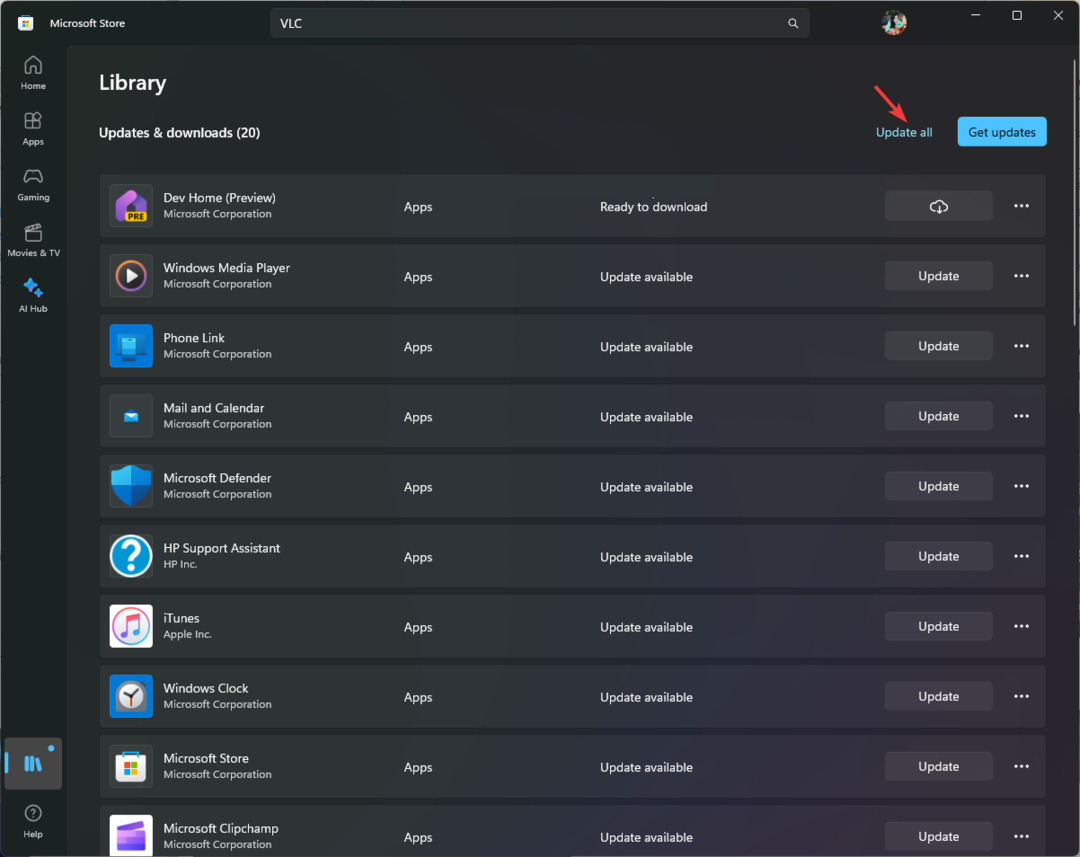
Aplikacje w sklepie Microsoft Store są aktualizowane automatycznie w tle, dzięki czemu zawsze są dostępne najnowsze poprawki i funkcje zabezpieczeń, co stanowi usprawnione podejście.
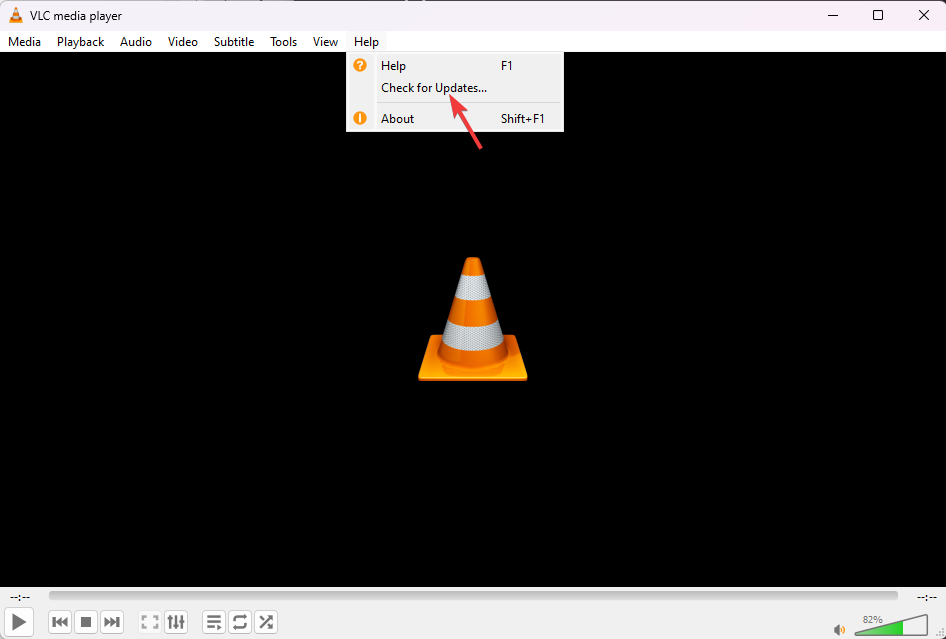
Aktualizacje aplikacji komputerowych zależą od preferencji programisty, ponieważ niektóre mają wbudowane funkcje umożliwiające aktualizację, a inne wymagają aktualizacji ręcznej. Ponadto aktualizacje nie są regularne i często są opóźnione ze względu na harmonogram wydań dewelopera lub świadomość użytkownika.
Integracja i jednolitość
Aplikacje sklepu są ściśle zintegrowane z ekosystemem Windows i zostały opracowane w celu zapewnienia intuicyjnej i spójnej obsługi na komputerach stacjonarnych, smartfonach i tabletach.
Z drugiej strony aplikacje komputerowe nie są tak ściśle zintegrowane, jak aplikacje Microsoft Store, ponieważ poziom integracji zależy od wyboru programisty i przeznaczenia aplikacji.
Aplikacje sklepu mają jednolity wygląd, interfejs użytkownika i doświadczenie, ponieważ są zgodne z wytycznymi firmy Microsoft, zapewniając spójny wygląd i działanie.
Podczas gdy aplikacje komputerowe nie charakteryzują się jednolitym wyglądem i interfejsem użytkownika, programiści mogą swobodnie tworzyć unikalne projekty, co skutkuje różnymi stylami i układami, ale brakuje im spójnego wyglądu.
Optymalizacja zasobów
Aplikacje ze sklepu Microsoft Store są opracowywane tak, aby zużywać mniej zasobów, ponieważ są zgodne z wytycznymi i ograniczeniami firmy Microsoft, dzięki czemu nie wpływają negatywnie na wydajność systemu i czas pracy baterii.
Wykorzystanie zasobów aplikacji komputerowej zależy od podejścia programisty; niektóre aplikacje są zoptymalizowane, ale inne pochłaniają zasoby.
Jeśli chodzi o pamięć i użycie procesora, aplikacje ze sklepu Microsoft Store są bardziej wydajne i wykorzystują tylko pamięć potrzebną do wykonywania operacji, zapewniając płynniejszą pracę.
Jednak użycie pamięci i procesora w przypadku aplikacji komputerowych zależy od aplikacji, ponieważ nie wszystkie są zoptymalizowane pod kątem wydajności.
Podsumowując, wybór pomiędzy aplikacjami Microsoft Store a aplikacjami desktopowymi sprowadza się do przeznaczenia, wiedzy użytkownika i możliwości urządzenia.
Aplikacje Microsoft Store mają nowoczesny interfejs użytkownika, są zoptymalizowane pod kątem ekranów dotykowych, pojawiają się na aktywnych kafelkach i doskonale integrują się z funkcjami systemu Windows, zapewniając bezproblemową obsługę.
Jednak aplikacje komputerowe oferują szeroką gamę funkcji, wysoce konfigurowalne interfejsy, zaawansowane możliwości, a konwencjonalne doświadczenie użytkownika ze względu na nieograniczone środowisko programistyczne i są odpowiednie dla złożonych zadania.
Jeśli jesteś programistą i chcesz tworzyć aplikacje ze Sklepu Windows, szukając sposobu na rozpoczęcie, przeczytaj ten szczegółowy przewodnik, aby poznać proces.
Teraz, gdy znasz już obie popularne metody instalacji aplikacji, chętnie poznamy Twoją opinię! Powiedz nam, którą platformę wolisz i dlaczego, w sekcji komentarzy poniżej!


